LinkedIn: Як заблокувати/розблокувати людей

Дізнайтеся, як ефективно заблокувати чи розблокувати користувачів на LinkedIn з нашими зрозумілими інструкціями.
Skype в першу чергу відомий своєю функцією відео- та голосових дзвінків; однак він також підтримує текстові чати. Хоча голосові та відеодзвінки обмежені 60 учасниками, у груповому текстовому чаті може бути до 600 осіб.
Однією з проблем із текстовими чатами є те, що інша особа або інші особи в чаті бачили ваші повідомлення. Деякі повідомлення не є особливо чутливими до часу, але іноді ви можете знати, що хтось бачив ваше важливе повідомлення; ось тут на допомогу приходять розписки про прочитання.
Повідомлення про прочитання — це невеликий індикатор, який показує, коли повідомлення було прочитано. Він дає змогу побачити, чи не було бачимо ваше повідомлення, чи хтось ще не встиг відповісти. У Skype сповіщення про прочитання мають форму зменшеної версії значка профілю користувача.
Звичайно, деяким людям не подобається концепція сповіщень про прочитання. Наприклад, цілком розумно віддати перевагу конфіденційності, щоб не показувати, читали ви повідомлення чи ні. Деяким користувачам вони можуть навіть не подобатися, оскільки вони відчувають, що вони змушені відповідати, як тільки вони бачать повідомлення, навіть якщо це не дуже зручно.
Як увімкнути або вимкнути сповіщення про прочитання в Skype
Щоб увімкнути або вимкнути сповіщення про прочитання, спочатку потрібно відкрити налаштування Skype. Для цього натисніть значок із потрійною крапкою у верхньому лівому куті головного вікна Skype, а потім натисніть «Налаштування» у спадному меню.
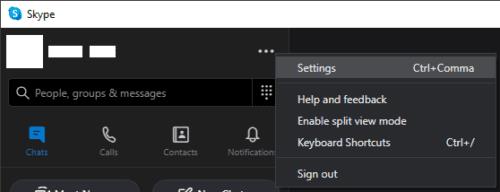
Натисніть на піктограму з потрійною крапкою у верхньому лівому куті, а потім натисніть «Налаштування».
Перейшовши до налаштувань Skype, перейдіть на вкладку «Повідомлення» та перемикайте верхній повзунок з написом «Прочитати квитанції» у положення «Увімкнено» або «Вимкнено» за бажанням.
Порада. Цей параметр налаштовується, лише якщо ви надсилаєте сповіщення про прочитання, ви завжди можете отримувати сповіщення про прочитання з інших облікових записів, якщо вони ввімкнено. Установлення статусу вашого облікового запису на «Невидимий» автоматично вимикає сповіщення про прочитання, доки ви знову не вийдете з невидимого режиму.
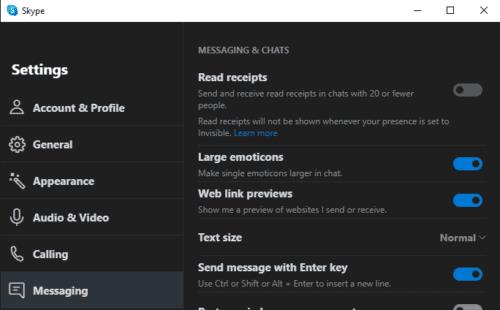
На вкладці «Повідомлення» перемістіть повзунок «Прочитати квитанції» у потрібне положення.
Дізнайтеся, як ефективно заблокувати чи розблокувати користувачів на LinkedIn з нашими зрозумілими інструкціями.
Дізнайтеся, як приховати свою активність на Facebook, щоб інші не бачили, за ким ви стежите. Відкрийте налаштування конфіденційності та захистіть свою інформацію.
Дізнайтеся, як приховати своє прізвище у Facebook за допомогою налаштувань мови та конфіденційності для збереження вашої анонімності.
Дізнайтеся, як вирішити проблему «Відео на Facebook не відтворюється» за допомогою 12 перевірених методів.
Дізнайтеся, як додати фігури в Google Docs за допомогою Google Drawings, зображень та таблиць. Використовуйте ці методи для покращення ваших документів.
Google Таблиці є чудовою альтернативою дорогим програмам для підвищення продуктивності, як-от Excel. Наш посібник допоможе вам легко видалити лінії сітки з Google Таблиць.
Дізнайтеся, чому YouTube не зберігає вашу історію переглядів і як можна це виправити. Вимкніть блокувальник реклами та перевірте інші рішення для відновлення історії.
Дізнайтеся, як налаштувати дзеркальне відображення веб-камери в Zoom для природного вигляду вашого відео під час дзвінків.
У Twitter у вас є два способи ідентифікувати себе: за допомогою ідентифікатора Twitter і відображуваного імені. Дізнайтеся, як правильно змінити ці дані для кращого використання Twitter.
Якщо ваша PlayStation 5 перегрівається, дізнайтеся 6 ефективних способів охолодження для запобігання пошкодженням.








